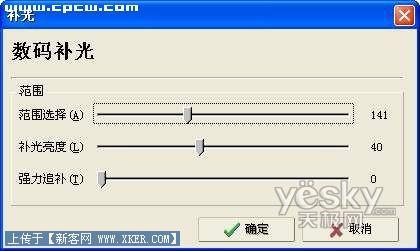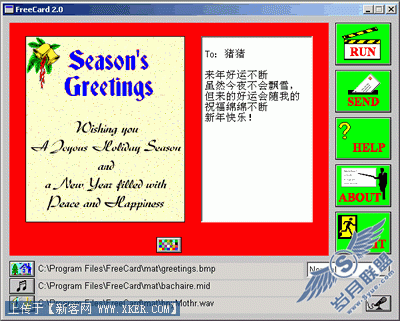光影魔术手为人物照片美容
来源:岁月联盟
时间:2008-02-22
下载:
之前我们介绍了如何用光影魔术手让白平衡更完美、让曝光更真实,今天我们介绍如何用光影魔术手为人物照片美容。
1.跟红眼、色斑说再见
针对拍摄时出现的红眼、斑点等问题,我们只要在“效果”列表中选择“人像处理”→“去红眼/去斑”选项,然后拨动鼠标滚轮放大头像局部待处理的区域,按下“去斑”按钮,以鼠标左键点击处理的斑点位置,即可将斑点去除(如下图)。而去除红眼的方法与之相同。
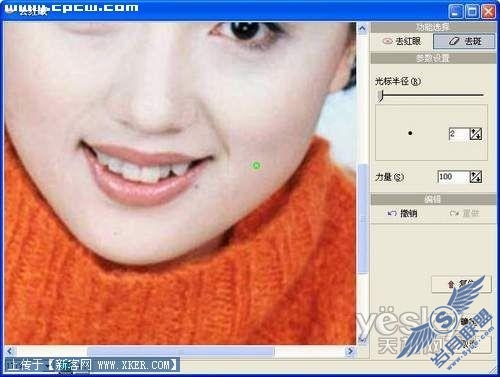
2.打造细嫩的皮肤
如果照片中人物的皮肤过于粗糙,我们可以对皮肤进行“磨平”处理,令肌肤更显细嫩白晰。我们选择“效果”→“人像处理”→“人像美容”选项,在弹出的处理窗口中拖动“磨皮力度”、“亮白”、“范围”这三个调节栏上的滑块,即可实时看到窗口中的图片处理结果(如图)。

如果照片中人物的皮肤毛孔较大,我们可加大“磨皮力度”的参数。若局部皮肤不够“美白”,那么我们可以用鼠标右键选取该部位的皮肤颜色,程序即会自动进行美容处理。
下一次我们介绍如何用光影魔术手让失真图像回归正常。
上一篇:光影魔术手让比例失真图像回归正常
下一篇:光影魔术手让照片曝光更真实